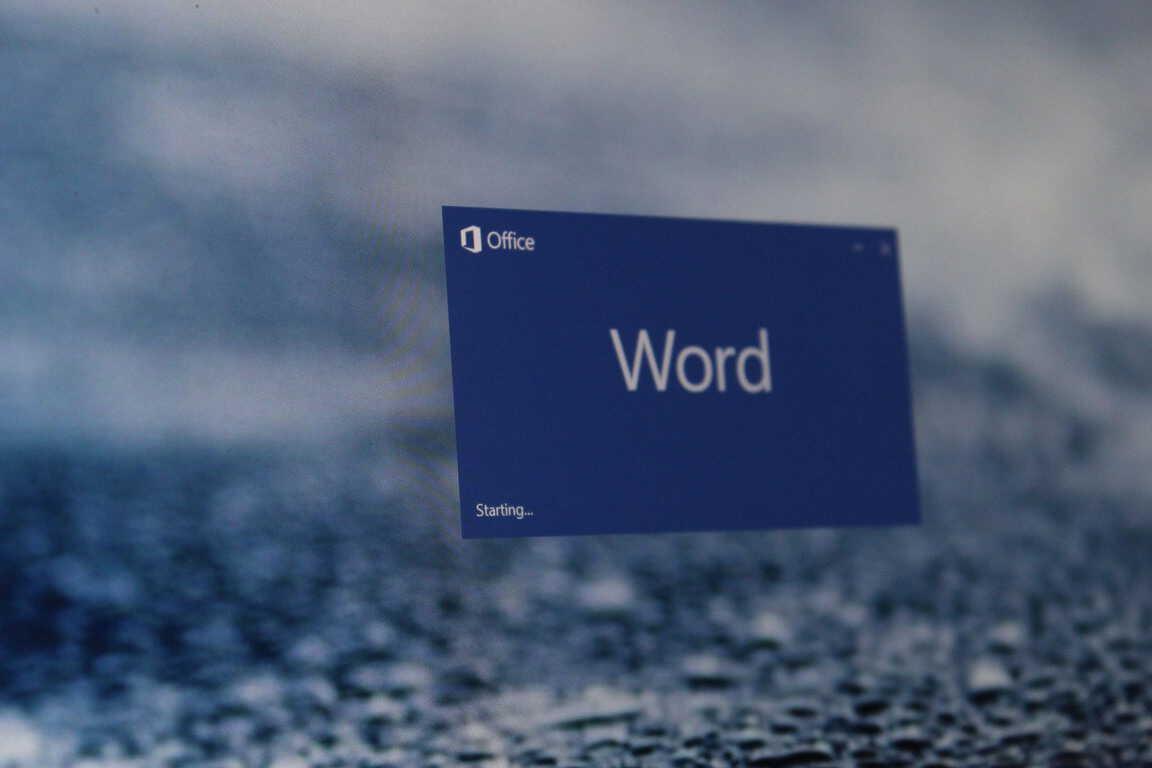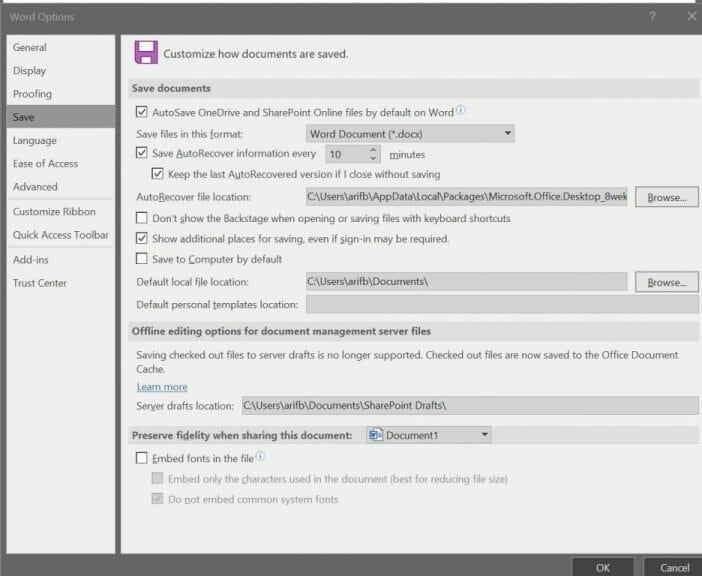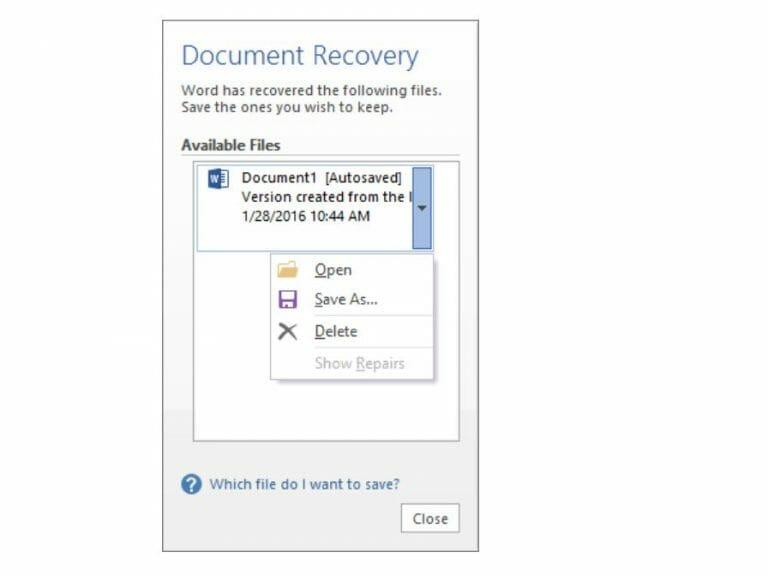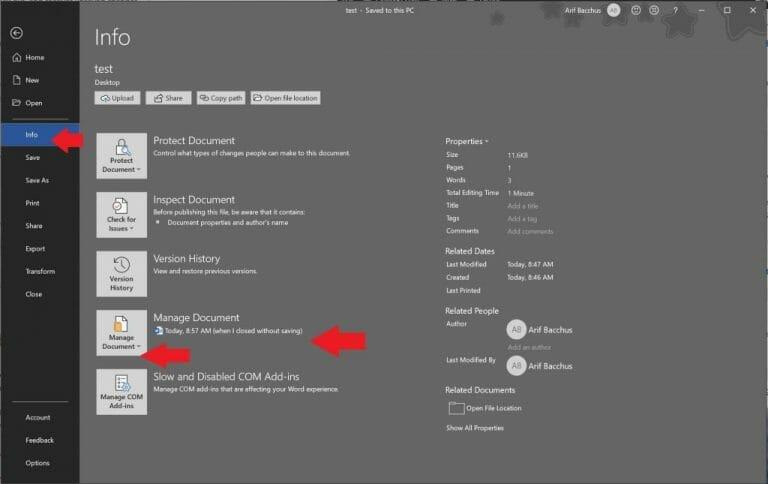L’une des choses les plus terrifiantes qui peuvent arriver lorsque vous écrivez quelque chose dans Microsoft Word est que l’application se bloque sur vous. En règle générale, cela signifie que vous avez peut-être perdu le document important sur lequel vous travailliez.
Il y a longtemps, cela signifiait que votre fichier aurait disparu pour de bon, mais les versions plus récentes du traitement de texte populaire récupéreront automatiquement une partie de votre travail perdu. Alors que nous continuons à approfondir chacune des applications Office 365, nous allons maintenant vous expliquer comment vous pouvez récupérer ou restaurer des fichiers perdus dans Microsoft Word.
Comment activer la récupération automatique
L’un des moyens les plus simples de récupérer des fichiers perdus dans Microsoft Word consiste à utiliser la fonction de récupération automatique. Il devrait être activé par défaut, mais si ce n’est pas le cas, vous pouvez facilement l’activer. Dirigez-vous simplement vers Dossier, puis en cliquant sur Choix, puis choisissez sauvegarder. Vous voudrez vous assurer que le « Enregistrer les informations de récupération automatique toutes les x minutes » la case est sélectionnée. Il est important de noter que vous devrez également vous assurer que le « conserver la dernière version récupérée automatiquement si je ferme sans enregistrer » la case est sélectionnée.
Gardez à l’esprit, cependant, que les fichiers récupérés peuvent être différents de ce sur quoi vous travailliez en dernier lorsque Word s’est écrasé. Les sauvegardes seront effectuées en fonction de la durée pendant laquelle vous avez configuré la récupération automatique. Vous pouvez modifier les minutes dans le Enregistrer les informations de récupération automatique toutes les x minutes boîte juste pour être sûr.
Utiliser le volet Office Récupération de document
Si quelque chose ne va pas avec Microsoft Word et que l’application se bloque, vous devriez voir le volet Récupération de document apparaître lorsque vous relancez. Il y aura des noms de fichiers dans le volet, ainsi que la date et l’heure du dernier enregistrement automatique. Il sera préférable de choisir le fichier le plus récent répertorié dans ce volet, mais vous pouvez également cliquer sur chaque fichier individuellement pour l’ouvrir et le consulter.
Une fois que vous avez cliqué sur un fichier pour l’ouvrir, vous pouvez recommencer à travailler sur le document comme Word ne s’est jamais écrasé. S’il vous arrive d’appuyer sur proche par accident, les fichiers réapparaîtront encore plus tard. Vous pouvez également sélectionner des options pour afficher le fichier ultérieurement ou supprimer les fichiers, s’ils ne sont pas nécessaires.
Récupération manuelle des fichiers enregistrés
Si vous avez déjà enregistré un fichier et que Microsoft Word a planté, vous pouvez toujours revenir à la dernière version sur laquelle vous travailliez. Ouvrez simplement le fichier, puis cliquez pour Dossier et Info. Puis, sous Gérer les documents, cliquez sur le fichier intitulé (lorsque j’ai fermé sans enregistrer.) Dans la barre du haut, vous voudrez ensuite cliquer sur Restaurer. Vous pouvez également comparer différentes versions du fichier en cliquant sur Comparer.
Récupération manuelle des fichiers qui ne sont pas enregistrés
Si vous n’avez pas enregistré un fichier lorsque Microsoft Word s’est écrasé, vous pourrez peut-être toujours le récupérer. Se diriger vers Dossier puis cliquez Info, puis dirigez-vous vers Gérer les documents, et enfin cliquez sur Documents récupérés non enregistrés. Vous pourrez ensuite sélectionner le fichier dans l’explorateur et cliquer sur Ouvert. Assurez-vous de cliquer Enregistrer sous dans l’invite d’avertissement qui s’affiche dans la barre supérieure, afin que vous puissiez enregistrer le fichier.
Évitez les ennuis, juste OneDrive !
L’un des meilleurs moyens d’éviter les problèmes liés à la récupération automatique et à la restauration de fichiers Word consiste à enregistrer les fichiers sur OneDrive. Avec la puissance de OneDrive, vos modifications sont enregistrées automatiquement. Cela vous permettra d’utiliser « l’historique des versions » d’un fichier et de voir toutes vos modifications, sur n’importe quel ordinateur ou depuis le Web, sans avoir à vous soucier des sauvegardes manuelles. Les sauvegardes avec AutoSave se produisent généralement toutes les quelques secondes, ce qui signifie que vous aurez l’esprit plus tranquille.
FAQ
Comment récupérer des fichiers perdus dans Microsoft Word ?
L’un des moyens les plus simples de récupérer des fichiers perdus dans Microsoft Word consiste à utiliser la fonction de récupération automatique. Il devrait être activé par défaut, mais si ce n’est pas le cas, vous pouvez facilement l’activer.
Que se passe-t-il si vous fermez accidentellement un document Word ?
Une fois que vous avez cliqué sur un fichier pour l’ouvrir, vous pouvez recommencer à travailler sur le document comme Word ne s’est jamais écrasé.S’il vous arrive d’appuyer sur Fermer par accident, les fichiers réapparaîtront encore plus tard. Vous pouvez également sélectionner des options pour afficher le fichier ultérieurement ou supprimer les fichiers, s’ils ne sont pas nécessaires.
Vais-je perdre des données si je réinstalle MS Office ?
Vais-je perdre des données si je réinstalle MS Office ? Ce fil est verrouillé. Vous pouvez suivre la question ou voter comme utile, mais vous ne pouvez pas répondre à ce fil. La réinstallation de Microsoft Office ne supprimera aucune de vos données. Tous vos documents, fichiers, données Outlook créés à l’aide des applications Microsoft Office seront tous au même endroit.
Que se passe-t-il si vous perdez votre document ?
En règle générale, cela signifie que vous avez peut-être perdu le document important sur lequel vous travailliez. Il y a longtemps, cela signifiait que votre fichier aurait disparu pour de bon, mais les versions plus récentes du traitement de texte populaire récupéreront automatiquement une partie de votre travail perdu.
Que se passe-t-il si je désinstalle et réinstalle Outlook ou Office ?
Si je devais complètement désinstaller et réinstaller Outlook ou Office, perdrais-je tous mes messages et paramètres ? La réinstallation d’Outlook ne supprimera aucun e-mail, contacts, éléments de calendrier, etc., tout comme la réinstallation de Word ne supprimera aucun document Word.
Pourquoi le bureau n’est-il pas sur mon appareil après une récupération dans Windows ?
Si vous ne voyez pas Office sur votre appareil après avoir effectué une récupération dans Windows (également appelée réinitialisation par bouton-poussoir), vous devez réinstaller Office en suivant les étapes du fichier Lisez-moi qui a été copié sur votre bureau une fois la récupération terminée. Sélectionnez la version d’Office que vous essayez de réinstaller et suivez ces étapes :
Que se passe-t-il lorsque vous désinstallez Microsoft Office de votre ordinateur ?
La désinstallation normale, « méthode 1 », est conçue en partant du principe que vous allez réinstaller Office. Il ne supprime PAS tout. Il laisse des fichiers de configuration comme NORMAL.DOTM et d’autres modèles, etc. et il laisse également des entrées de registre de configuration. Lois des sept R :
La réinstallation de Microsoft Office supprimera-t-elle mes données ?
La réinstallation de Microsoft Office ne supprimera aucune de vos données. Tous vos documents, fichiers, données Outlook créés à l’aide des applications Microsoft Office seront tous au même endroit. Cependant, certains des paramètres personnalisés peuvent être perdus, mais pas les données. Cette réponse vous a-t-elle été utile ? Désolé, cela n’a pas aidé. Super! Merci pour vos commentaires.
Que dois-je faire si j’ai perdu mon document Word ?
Si un document disparaît, ouvrez votre emplacement de document par défaut. Parcourez ou recherchez des fichiers commençant par le nom Sauvegarde de et ayant l’extension wbk. Si vous trouvez la sauvegarde appropriée de votre document perdu, double-cliquez simplement dessus pour l’ouvrir dans Word (Figure C).
Qu’advient-il de vos fichiers lorsque vous les supprimez du bureau ?
Cette fonction est activée par défaut, Office enregistrera vos fichiers à intervalles réguliers pendant que vous travaillez dessus. Les fichiers supprimés ou non enregistrés seraient enregistrés dans un dossier temporaire pour attendre la restauration en cas de perte de données.
Que se passera-t-il si Microsoft Office est délicencié ?
Vous voulez dire sans licence ? Si MS Office n’a pas besoin de licence, d’autres suivront bientôt. Le monde sera libéré du monopole des logiciels de bureau. Les fonctionnalités affectées dans chaque application dépendent de la version d’Office sur votre ordinateur, mais en général, vous perdez les fonctionnalités d’édition et de création.
Qu’advient-il de mes documents si j’annule la licence de Microsoft Office ?
Cela signifie que pendant la période où votre Office est sans licence, vous ne pouvez pas créer de nouveaux documents ni modifier ceux qui existent déjà. Microsoft permet aux utilisateurs d’ouvrir et d’afficher les documents de support dans Office sans activation, mais la modification n’est strictement pas autorisée.